Android Telefonunuza Bağlanma ve İnternet Bağlantısını Diğer Cihazlarla Paylaşma

İnternet paylaşımı, telefonunuzun mobil veri bağlantısını dizüstü bilgisayarınız veya tabletiniz gibi başka bir cihazla, telefonunuzun veri bağlantısı üzerinden İnternet'e bağlama eylemidir. Android'de internet paylaşımı yapmanın birkaç yolu vardır.
İnternet paylaşımı, Wi-Fi erişiminizin olmadığı bir yerde olduğunuzda, hücresel veri erişiminizin olduğu ve telefonunuz yerine bilgisayarınızda bir şeyler yapmak istediğinizde yararlıdır. Ancak kolaylık sağlamak için ekstra ödeme yapabilirsiniz.
Paraya Mal Olacak mı?
Taşıyıcınıza bağlı olarak, bu size masraflı olabilir veya olmayabilir. ABD'de çoğu büyük operatör, tethering için ekstra ücret alır. İnternet paylaşımı için ne ücret aldıkları hakkında daha fazla bilgi için operatörünüzün web sitesine bakın. ABD'de bağlama için ek bir 20 dolarlık ücret olağandışı değildir.
İLGİLİ: Taşıyıcınız Engellediğinde Android'in Yerleşik Tetheringini Kullanma
Üçüncü taraf bir tethering uygulaması yükleyerek ve kullanarak veya root'luysanız, Android'in yerleşik tethering özelliğinin engelini kaldırarak bu kısıtlamaları aşmak mümkündür. Ancak, operatörünüz yine de tethering yaptığınızı fark edebilir - dizüstü bilgisayarınızdan gelen web trafiğinin cep telefonunuzdan gelen web trafiğinden farklı göründüğünü anlayabilirler - ve size yardımcı bir şekilde bir tethering planı ekleyerek standart tethering ücretini tahsil edebilir. Şanslıysanız, fark etmeyebilirler, sadece size bağlama ücretini ödetirlerse şaşırmayın.
Elbette standart veri limitleri ve ücretleri geçerlidir. Örneğin, operatörünüz ayda 2 GB veri sağlıyorsa ve internet paylaşımı ile normal akıllı telefon kullanımınız arasında 3 GB kullanırsanız, operatör sizi fark etmese bile planınızın normal cezalarına (ekstra ücretler veya hız azaltma) tabi olacaksınız. tethering.
Son olarak, tethering pili hızla tüketir. İnternet paylaşımını aktif olarak kullanmadığınızda, Android telefonunuzda güç tasarrufu yapmak ve pilinin daha uzun süre çalışmasını sağlamak için devre dışı bırakmalısınız.
Bağlantı Türleri
Her bir bağlama yönteminin nasıl kullanılacağını ele alacağız. Karşılaştırmaları şu şekildedir:
- Wi-Fi Tethering : Wi-Fi tethering, telefonunuzu küçük bir Wi-Fi hotspot'a dönüştürür. Bilgisayarınızla bağlandığınız bir Wi-Fi ağı oluşturur. Yeterli hızlara sahiptir ve birden fazla cihaz bağlayabilirsiniz - ancak pil aşağıdaki seçeneklerden birini kullanmanıza göre daha hızlı bitecektir.
- Bluetooth İnternet Paylaşımı : Bluetooth İnternet paylaşımı, Wi-Fi'den önemli ölçüde daha yavaştır ancak daha az pil kullanır. Bluetooth aracılığıyla da aynı anda yalnızca bir cihaz bağlayabilirsiniz. Pilinizi gerçekten uzatmaya çalışmadığınız sürece muhtemelen kullanmaya değmez.
- USB İnternet Paylaşımı : USB İnternet paylaşımı en yüksek hızlara sahiptir, ancak telefonunuzu bir USB kablosuyla dizüstü bilgisayarınıza bağlamanız gerekir. Bilgisayarınızın USB bağlantı noktasından güç çekeceği için telefonunuzun pili bitmez.
Standart Android tethering seçeneklerine ek olarak, tethering yapmak isteyebileceğiniz başka yollar da vardır:
- Üçüncü Taraf Tethering Uygulamaları : Bir operatörden aldığınız bir telefonda tethering devre dışı bırakılmışsa, üçüncü taraf uygulamaları yükleyebilir ve bunları tethering için kullanabilirsiniz. Taşıyıcınız fark ederse sizden yine de ücret alabilir.
- Ters Tethering : Nadir durumlarda, bunun yerine bilgisayarınızın İnternet bağlantısını Android telefonunuzla paylaşmak isteyebilirsiniz. Bu, bölgede yalnızca kablolu Ethernet bağlantılarınız varsa ve Wi-Fi erişiminiz yoksa kullanışlıdır.
Tüm bunları tek tek nasıl yapacağımızı konuşalım.
Wi-Fi Tethering
Android'in yerleşik bir Wi-Fi internet paylaşımı özelliği vardır, ancak bir internet paylaşımı planı için ödeme yapmazsanız bazı operatörler tarafından devre dışı bırakılabilir. (Yine de, köklü iseniz, bu talimatlarla Android'in yerleşik bağlama özelliğinin engelini kaldırabilirsiniz.)
Bu özelliğe erişmek için telefonunuzun Ayarlar ekranını açın, Kablosuz ve Ağlar altındaki Daha Fazla seçeneğine ve İnternet paylaşımı ve taşınabilir ortak erişim noktası seçeneğine dokunun.


Wi-Fi ortak erişim noktasını ayarla seçeneğine dokunduğunuzda, telefonunuzun Wi-Fi ortak erişim noktasını yapılandırabilir, SSID'sini (adını) ve şifresini değiştirebilirsiniz. Bu şifreleme standardını desteklemeyen daha eski bir cihaz kullanmanız gerekmedikçe güvenlik ayarını WPA2 PSK olarak bırakın. WPA2 PSK en güvenli seçenektir ve başkalarının erişim noktanıza bağlanmasını ve veri faturanızı düzenlemesini istemezsiniz.


Ortak erişim noktası ayarlarınızı yapılandırdıktan sonra, Taşınabilir Wi-Fi ortak erişim noktası seçeneğini işaretleyin. Artık dizüstü bilgisayarınızdan, tabletinizden veya başka herhangi bir cihazdan telefonunuzun Wi-Fi erişim noktasına bağlanabilirsiniz.
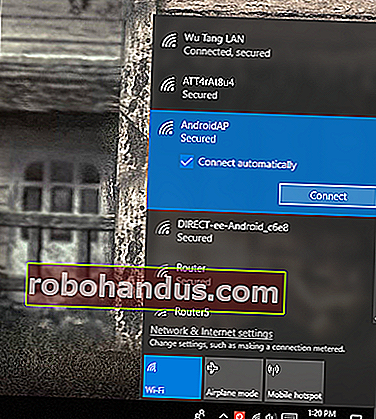
Bluetooth İnternet Paylaşımı
Ayrıca, bir Bluetooth bağlantısı aracılığıyla tether'i de seçebilirsiniz. Dizüstü bilgisayarınızda yerleşik Bluetooth varsa (çoğu var), telefonunuzda Bluetooth'u etkinleştirebilir ve Bluetooth internet paylaşımını etkinleştirebilirsiniz.
Öncelikle bilgisayarınızı telefonunuzla eşleştirmeniz gerekir. Windows 10'da, önce Bluetooth menüsünü açacak ve cihazın keşfedilebilir olduğundan emin olacaksınız.

Telefonunuzda Bluetooth ayarlarına atlayın ve eşleştirilecek yeni cihazlar arayın. Bilgisayarınızın görünmesini bekleyin. Göründüğünde, eşleştirme işlemini başlatmak için üzerine dokunun.

Her iki cihaz da iletişim kurmaya başladığında, her biri benzersiz kodun aynı olduğunu onaylamanızı isteyen bir mesaj alırsınız. Öyleyse (ve olması gerekiyorsa), hem telefonda hem de bilgisayarda Eşleştir'i tıklayın. Bundan sonra Bluetooth üzerinden bağlanmaları gerekir.

Artık ikisi eşleştirildiğine göre, Bluetooth bağlama özelliğini kullanmaya neredeyse hazırsınız. Öncelikle, telefonunuzdaki Bağlantı ve Taşınabilir Erişim Noktası ekranına geri dönün, ardından Bluetooth internet paylaşımını etkinleştirin.

Bilgisayara geri dönün, sistem tepsisindeki Bluetooth simgesini sağ tıklayın ve ardından "Kişisel bir alan ağına katılın" ı seçin.

Bu menü açıldığında, telefonunuz mevcut olmalıdır. Üzerine tıklayın, ardından "Şunu kullanarak bağlan" açılır menüsüne tıklayın. "Erişim Noktası" nı seçin.

Bağlantı kurulduktan sonra, hızlı bir onay açılır penceresi alacaksınız. Bitti ve bitti - artık web'e erişmek için Bluetooth bağlantısını kullanabilirsiniz.
USB bağlama
Telefonunuzu bir USB kablosuyla dizüstü bilgisayarınıza bağlayın ve USB internet paylaşımı seçeneğinin kullanılabilir hale geldiğini göreceksiniz. Açın.


Bilgisayarınız bunu yeni bir internet bağlantısı türünü otomatik olarak algılamalı ve kullanılabilir hale getirmelidir. Bam.

Üçüncü Taraf Tethering Uygulamaları
Google Play'den indirebileceğiniz epeyce üçüncü taraf tethering uygulaması var. Ancak çoğu ücretli uygulamalardır veya root erişimi gerektirir.
PdaNet +, tüm Android telefonlarda Bluetooth ve USB tethering sunar, Wi-Fi tethering ise sadece bazı telefonlarda çalışır. Ücretsiz sürüm otomatik olarak kapanır ve sizi ara sıra tekrar açmaya zorlar - tam sürüm için ödeme yaparak sizi rahatsız etmemesini sağlayabilirsiniz. Bu tür diğer birçok uygulamanın aksine, PdaNet kök erişimi gerektirmez. Birlikte verilen Wi-Fi internet paylaşımı özelliği PdaNet + 'da yenidir ve popüler FoxFi uygulaması ile aynıdır.


Ayrıca, kök kullanan ve düzenli olarak yeniden etkinleştirmenizi gerektirmeyen ücretsiz bir uygulama istiyorsanız veya PdaNet + cihazınızda Wi-Fi erişimi sağlayamıyorsa, Google Play'de diğer tethering uygulamalarını aramak isteyebilirsiniz. telefon. Bu durumda, operatörünüzün kısıtlamalarını atlayan Magisk / Xposed modülünü kullanmanızı öneririz.
Ters Tethering
İLGİLİ: Android'inizi USB Üzerinden Bilgisayarınızın İnternet Bağlantısına Nasıl Bağlayabilirsiniz ?
Son olarak, köklü iseniz, bağlantıyı tersine çevirebilirsiniz — telefonunuzu bilgisayarınıza bağlayabilir ve bilgisayarınızın İnternet bağlantısını telefonunuzla paylaşabilirsiniz. Bu oldukça nadir görülen bir durumdur, ancak bir gün kendinizi Wi-Fi'nin olmadığı bir ofiste bulabilirsiniz. Android telefonunuzu bir USB kablosu kullanarak kablolu İnternet bağlantısı olan bir bilgisayara bağlayabiliyorsanız, kablolu İnternet bağlantısını paylaşabilirsiniz. Bağlantının nasıl tersine çevrileceğiyle ilgili daha ayrıntılı talimatlar için bu kılavuza göz atın.






